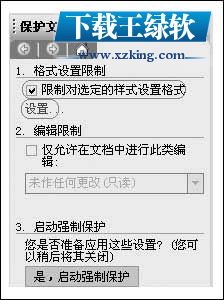[摘要]Word 2003的“保护文档”功能有了较大的改观,除沿袭了以前版本的修订保护、批注保护、窗体保护之外,还新增了对文档格式的限制、对文档的局部进行保护等功能。先看看设置文档的格式限制功能来保护文档格...
Word 2003的“保护文档”功能有了较大的改观,除沿袭了以前版本的修订保护、批注保护、窗体保护之外,还新增了对文档格式的限制、对文档的局部进行保护等功能。先看看设置文档的格式限制功能来保护文档格式。 1. 单击“工具”菜单中的“保护文档”命令,进入“保护文档”任务窗口。 2. 在“保护文档”任务窗口中,选中“限制对选定的样式设置格式”复选框,单击“设谩卑磁ィㄈ缤?所示)。
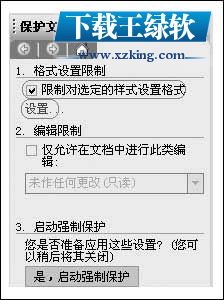
图1 保护窗口设置窗口
3. 在弹出的“格式设置限制”对话框中勾选“限制对选定的样式设置格式”,然后在对话框中选择需要进行格式限制的样式,并清除文档中不允许设置其格式的样式的复选框(如图2所示)。

图2 格式设置限制
4. 点“确定”按钮,会弹出一个警告对话框,点击“是”按钮。 比如,我们在“格式设置限制”对话框中取消了对“标题1样式”的勾选,确定后,在弹出的警告对话框中单击“是”,这样凡是应用了标题1样式的区域格式将会被清除掉,而其他格式则保留。 5. 在“保护文档”窗口中单击“是,启动强制保护”。 6. 在“启动强制保护”对话框中的“新密码(可选)”框中键入密码,确认该密码后点“是”即可启动文档格式限制功能。 提示: 1、若要将样式限制为最小数目的推荐选项,请单击图2中的“推荐的样式”按钮。您可以将样式限制为更少的选项,但是这样会删除 Mic
rosoft Word 在某些功能中使用的样式,例如目录以及项目符号或编号列表。 2、若希望保留部分键入时自动套用格式功能(工具/自动更正选项/键入时自动套用格式),例如将分数“1/2”更改为“?”,请选中“允许自动套用格式替代格式设置限制”复选框。
Office办公软件是办公的第一选择,这个地球人都知道。除了微软Office,市面上也存在很多其他Office类软件。
……